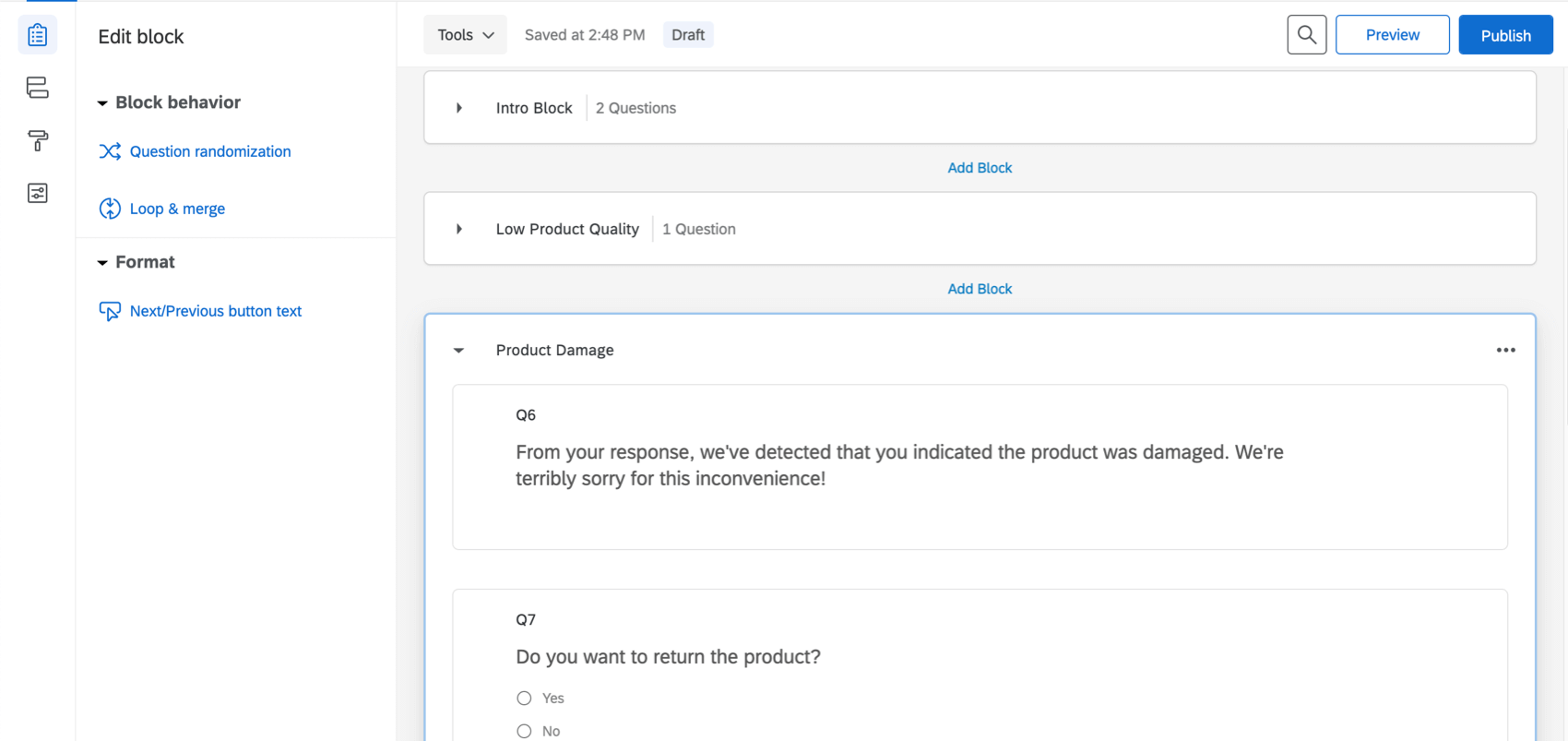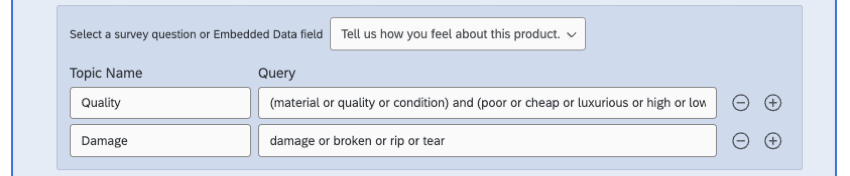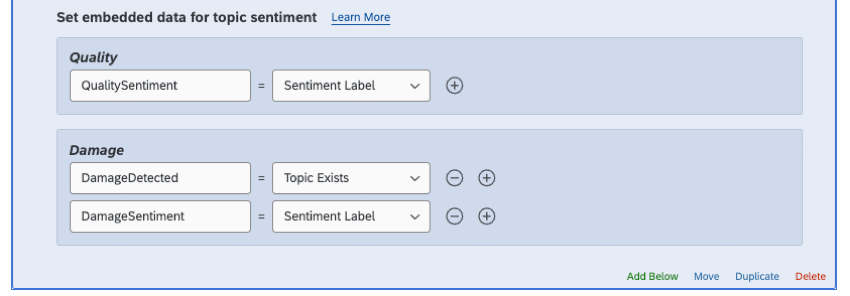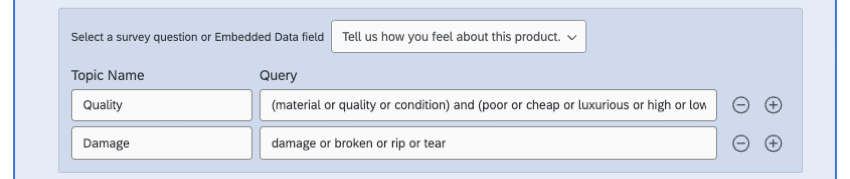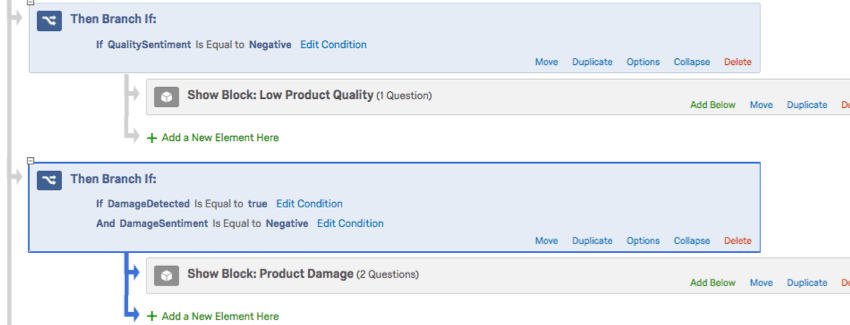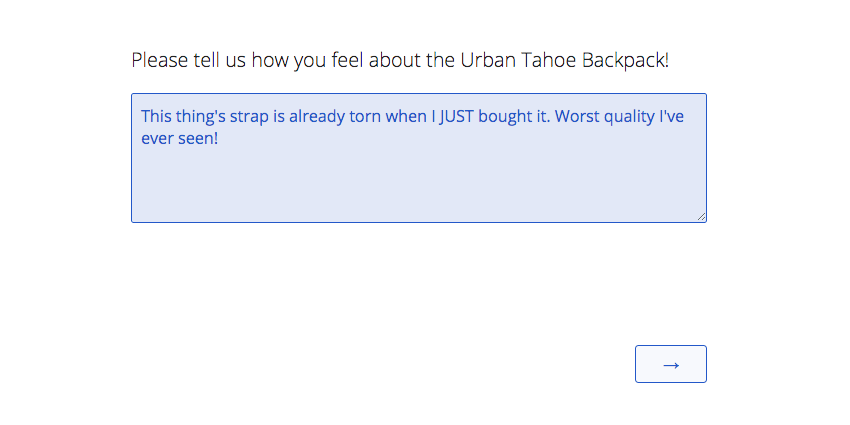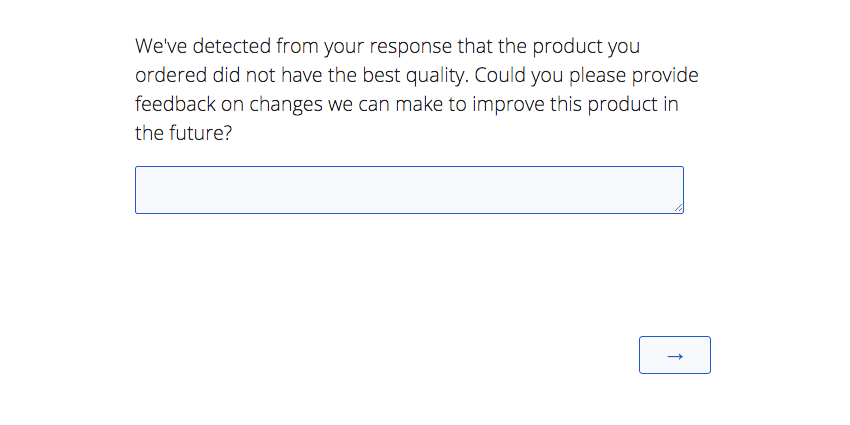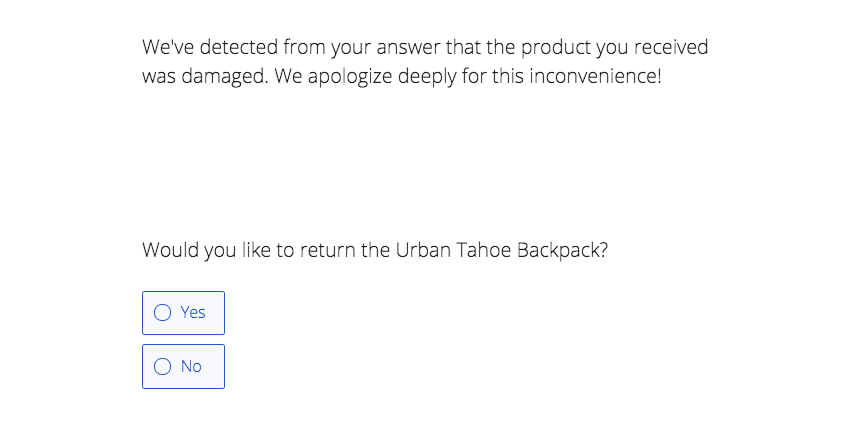Fluxos Pesquisa com base no Text iQ
Sobre os fluxos Pesquisa com tecnologia Text iQ
À medida que os respondentes fornecem feedback aberto sobre sua pesquisa, o Qualtrics pode avaliar o sentimento da resposta, os tópicos usados na resposta e o sentimento desses tópicos específicos. Depois que esses cálculos forem feitos, é possível usar lógica de ramificação para enviar os questionados a diferentes caminhos no pesquisa, dependendo do sentimento ou dos tópicos presentes na resposta.
Esta página abordará os princípios básicos da configuração de um fluxo da pesquisa com o Text iQ e fornecerá um exemplo de pesquisa que usa esse fluxo de forma eficaz. No exemplo que usamos ao longo da página, somos proprietários de uma loja on-line chamada Tread. O objetivo de nossa pesquisa é solicitar às pessoas um feedback aberto sobre os produtos de nossa loja. Em um exemplo, damos aos respondentes a opção de devolver um produto se detectarmos que eles usaram palavras relacionadas a danos na resposta. No outro exemplo, enviamos um e-mail para os entrevistados que parecem descrever nossos produtos como de baixa qualidade, o que nos permite enviar pesquisas de acompanhamento ou recompensas conforme necessário.
Adição de Sentimento texto – Elementos de tópico ao fluxo Pesquisa
- Vá para o Fluxo da pesquisa.
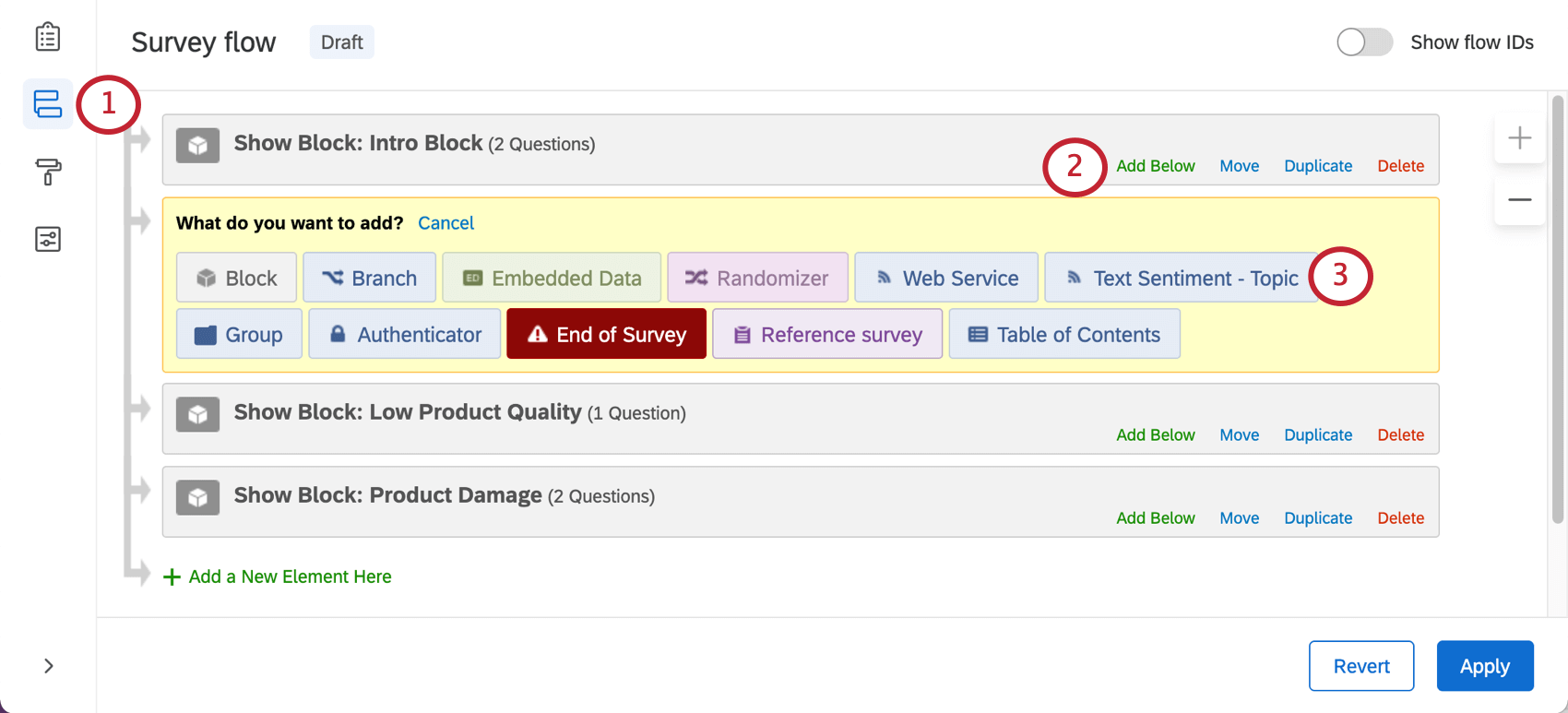
- Clique em Add Below em seu primeiro bloco.
- Selecione Sentimento do texto – Tópico.
- Selecione uma pergunta ou dados integrados. Somente entrada de texto, o campo de formulário e outros campos de texto aberto estão listados aqui.
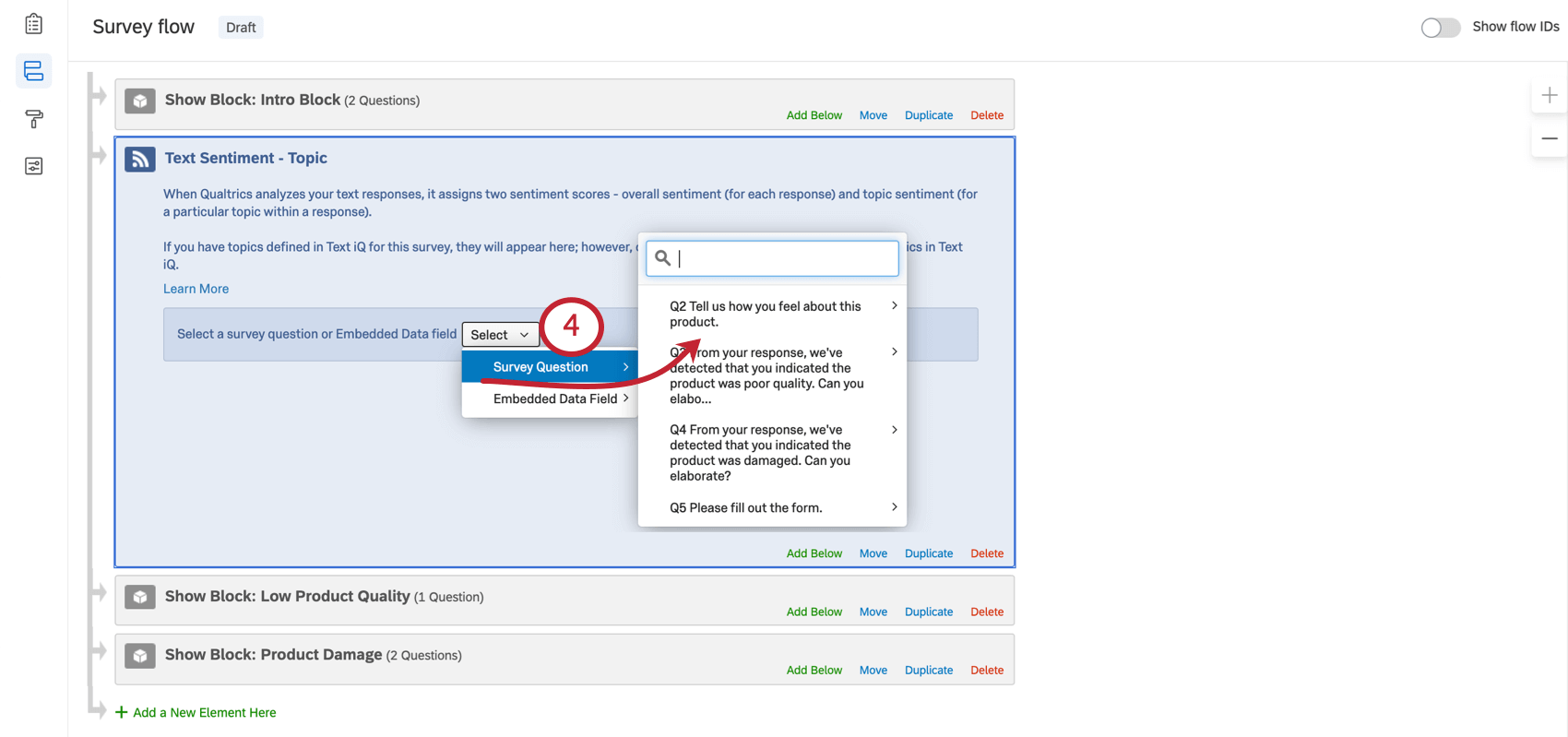
- Agora você pode analisar o sentimento de toda a resposta ou adicionar tópicos e analisar seus sentimentos.
Definir dados incorporados para o Sentimento da resposta
Nessa seção do elemento Text iQ, é possível salvar o sentimento de toda a resposta como um Campo de dados incorporados. Isso é útil se você quiser basear lógica de ramificação ou outras condições no sentimento da resposta.
- Defina um nome para seu campo. Esse nome será usado novamente quando você criar uma lógica com base nesses campos.
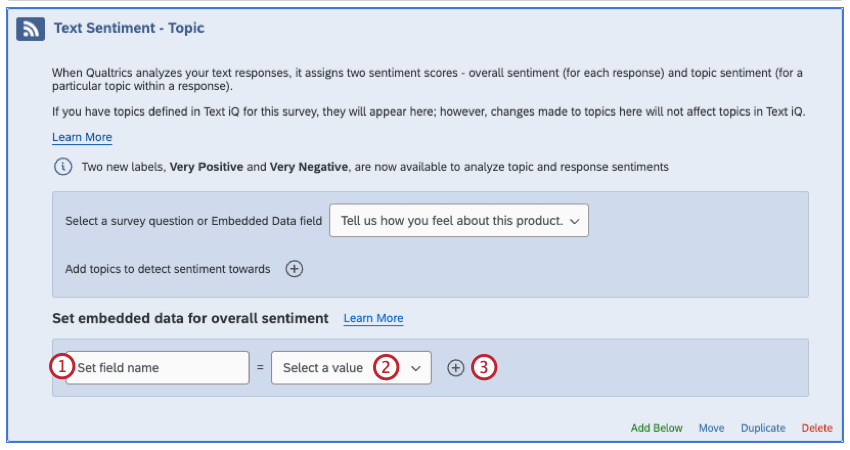 Qdica: para facilitar o uso, você pode nomear esse campo com o nome da pergunta ou dos dados integrados nos quais ele se baseia, como ProductFeedbackSentiment ou ProductFeedbackScore. Neste exemplo, estamos chamando-o de OverallSentimentScore porque estamos analisando a pontuação de sentimento de toda a pergunta, não apenas dos tópicos dessa resposta.
Qdica: para facilitar o uso, você pode nomear esse campo com o nome da pergunta ou dos dados integrados nos quais ele se baseia, como ProductFeedbackSentiment ou ProductFeedbackScore. Neste exemplo, estamos chamando-o de OverallSentimentScore porque estamos analisando a pontuação de sentimento de toda a pergunta, não apenas dos tópicos dessa resposta. - Escolha se esse campo está registrando o rótulo de Sentimento ou a pontuação da entrada de texto.
- Rótulo de Sentimento: Se um comentário tem um tom positivo, negativo, neutro ou misto. Ao usar esse campo para criar uma lógica de ramificação, certifique-se de que os rótulos estejam em letras maiúsculas e escritos corretamente (por exemplo, “Positivo”, não “positivo”).
- Pontuação de Sentimento: Uma pontuação de -2 a +2 para o sentimento de um comentário. Por exemplo, uma resposta muito intensa e positiva, como “Eu amo, amo, AMO SUA EMPRESA!”, teria uma pontuação de +2. Uma resposta intensamente negativa, como “Eu DESESPERO COMPLETAMENTE sua empresa!”, receberia um -2. Um 0 é uma pontuação neutra.
- Clique no sinal de mais ( + ) para adicionar outro campo sentimento.
- Clique no sinal de menos ( – ) para remover um campo sentimento.
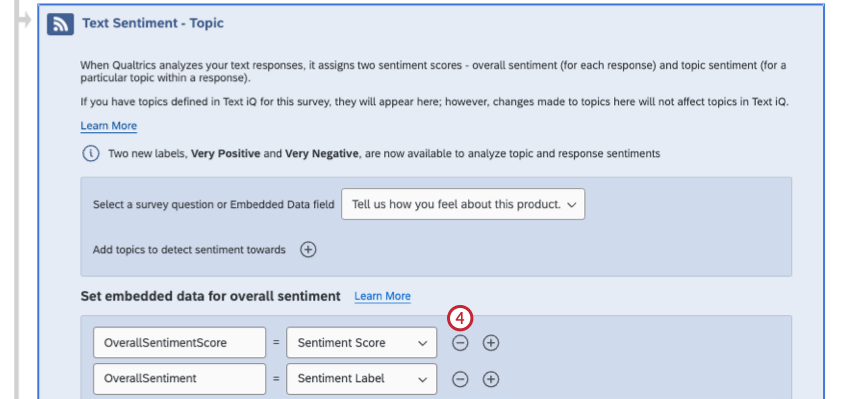
Adição de tópicos e sentimentos de tópicos
Ao adicionar tópicos, você também pode avaliar o sentimento desses tópicos. Por exemplo, um respondente pode fazer um comentário misto, elogiando o sorvete do seu restaurante e criticando duramente os hambúrgueres. Talvez você queira ramificação para diferentes partes da pesquisa com base no sentimento deles em relação aos hambúrgueres, mas não necessariamente ao sorvete.
Ao escrever consultas, certifique-se de que suas declarações façam sentido. Não deixe conjunções pendentes (por exemplo, certifique-se de que “e”, “ou” etc. não sejam a última palavra da consulta), verifique novamente a ortografia e feche os parênteses.
- Onde está escrito Adicionar tópicos para detectar sentimento, clique no sinal de mais ( + ).
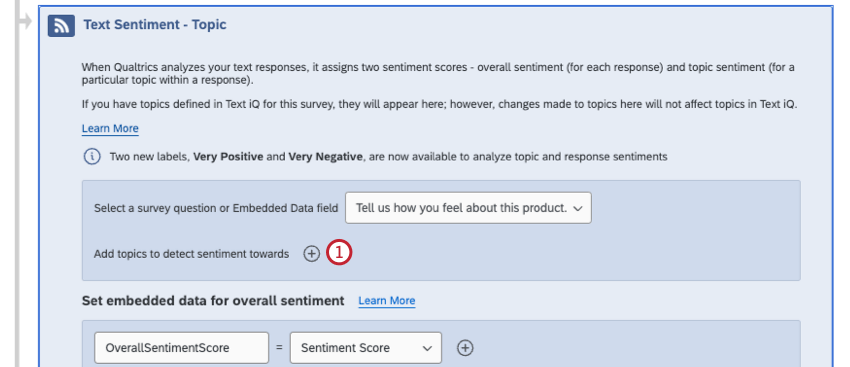
- Dê um nome ao seu tópico.
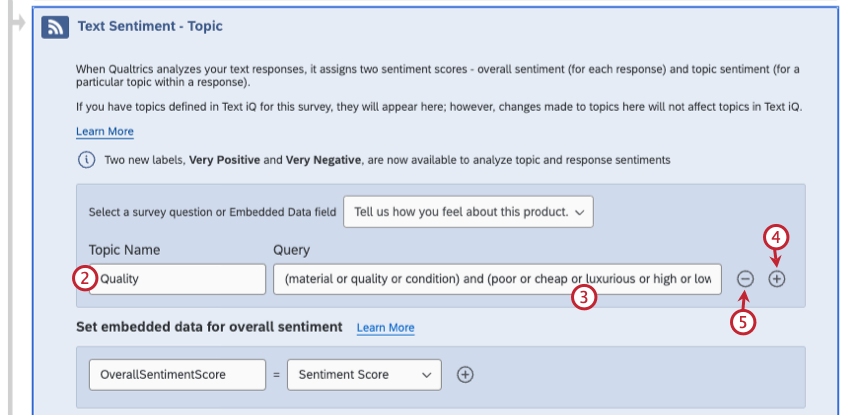 Qdica: os tópicos devem ser baseados em assuntos relevantes para o feedback que você está solicitando, como assuntos sobre os quais você deseja obter mais informações. Por exemplo, “limpeza” é um bom tópico para uma loja física, mas não é provável que seja mencionado no feedback de uma loja on-line. Tente manter os tópicos amplos e imparciais. Por exemplo, “qualidade” é um tópico melhor do que “má qualidade” Um tópico geral sobre “qualidade” pode ser mais forte do que um tópico para cada material de que seus produtos são feitos, uma vez que os entrevistados provavelmente não chamarão cada material pelo nome e optarão por avaliações gerais, como “parecia barato e rasgava facilmente”Qdica: Se este for um pesquisa ativa para o qual você já criou tópicos, é possível clicar no menu suspenso para escolher um tópico preexistente.
Qdica: os tópicos devem ser baseados em assuntos relevantes para o feedback que você está solicitando, como assuntos sobre os quais você deseja obter mais informações. Por exemplo, “limpeza” é um bom tópico para uma loja física, mas não é provável que seja mencionado no feedback de uma loja on-line. Tente manter os tópicos amplos e imparciais. Por exemplo, “qualidade” é um tópico melhor do que “má qualidade” Um tópico geral sobre “qualidade” pode ser mais forte do que um tópico para cada material de que seus produtos são feitos, uma vez que os entrevistados provavelmente não chamarão cada material pelo nome e optarão por avaliações gerais, como “parecia barato e rasgava facilmente”Qdica: Se este for um pesquisa ativa para o qual você já criou tópicos, é possível clicar no menu suspenso para escolher um tópico preexistente.
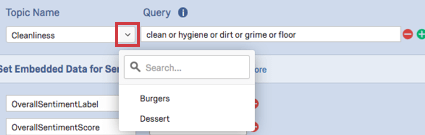
- Configure a consulta para seu tópico. Isso determina as palavras e frases que devem (ou não) ser incluídas em uma resposta de texto aberto para que ela seja marcada com esse tópico.
Qdica: você não pode deixar esse campo em branco. Text iQ usa a lematização para identificar respostas com diferentes tempos verbais da mesma palavra (por exemplo, “clean” (limpar) pegará cleans, cleaning, cleaned e até mesmo erros ortográficos comuns, como “cleen”). No entanto, Text iQ não captará sinônimos (por exemplo, “clean” não captará “hygienic”), a menos que você os adicione à consulta. Para obter mais informações sobre como criar consultas, consulte a página de suporte vinculada.
- Clique no sinal de mais ( + ) para adicionar outro tópico.
- Clique no sinal de menos ( – ) para remover um tópico.
- Será exibida uma nova seção para cada tópico que permite definir campos sentimento. Navegue até aqui para adicionar dados integrados especificamente para os tópicos que você criou, em vez de capturar informações que se aplicam a toda a resposta. Aqui, você pode adicionar dados integrados que capturam o seguinte para cada tópico:
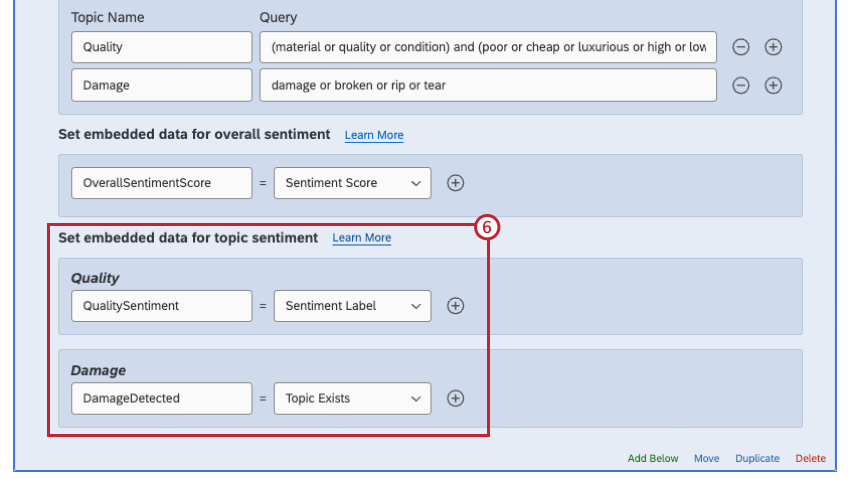
- O tópico existe: Um valor verdadeiro/falso que indica se o comentário foi marcado com esse tópico ou não. Ao usar esse campo para criar uma lógica de ramificação, verifique se os valores estão definidos como true ou false (diferencia maiúsculas de minúsculas).
Exemplo: Usando o conjunto dados integrados na captura de tela acima como referência, se danos, rasgos, quebras ou rasgos fossem mencionados na resposta, o tópico Damage seria aplicado e o campo DamageDetected seria igual a true.
- Nome do tópico: O valor do campo dados integrados seria o nome do tópico.
- Rótulo de Sentimento: Se um comentário sobre esse tópico tem um tom positivo, negativo, neutro ou misto. O misto difere do neutro porque sugere que tanto sentimento positivo quanto o negativo estão presentes. Ao usar esse campo para criar uma lógica de ramificação, certifique-se de que os rótulos estejam em letras maiúsculas e escritos corretamente (por exemplo, “Positivo”, não “positivo”).
- Pontuação de Sentimento: Uma pontuação de -2 a +2 para o sentimento de um tópico. Por exemplo, uma resposta muito intensa e positiva, como “Eu amo, amo, AMO SUA EMPRESA!”, teria uma pontuação de +2. Uma resposta intensamente negativa, como “Eu DESESPERO COMPLETAMENTE sua empresa!”, receberia um -2. Um 0 é uma pontuação neutra.
- O tópico existe: Um valor verdadeiro/falso que indica se o comentário foi marcado com esse tópico ou não. Ao usar esse campo para criar uma lógica de ramificação, verifique se os valores estão definidos como true ou false (diferencia maiúsculas de minúsculas).
- Aplique as alterações no fluxo da pesquisa.
Uso de fluxos Pesquisa com tecnologia Text iQ para fazer perguntas de acompanhamento
Esta seção abordará como criar um pesquisa de feedback de produto que usa fluxos pesquisa com o Text iQ para enviar o respondente a diferentes perguntas. Em particular, estamos procurando entrevistados que tenham relatado danos a um produto, para que possamos oferecer a eles a chance de devolver o produto, e entrevistados que tenham identificado nosso produto como sendo de baixa qualidade, para que possamos pedir a eles exemplos específicos que possam ser usados em um redesenho de produto.
Esta pesquisa é apenas um exemplo. A criação de pesquisa e as consultas de tópicos incluídas aqui foram desenvolvidas com muito cuidado, mas não se pode garantir que atendam às necessidades de pesquisa de todos.
Configuração da Pesquisa
Neste exemplo, estamos realizando uma pesquisa que solicita o feedback dos entrevistados sobre os produtos que compraram de nossa empresa imaginária. A pesquisa neste exemplo tem o seguinte:
- Um primeiro bloco intitulado “Intro Bloco” Esse bloco solicita que o usuário selecione um produto (múltipla escolha ) e, em seguida, forneça feedback aberto sobre esse produto (entrada de texto ) .
- Um segundo bloco intitulado “Baixa qualidade do produto”, no qual solicitamos detalhes sobre o motivo pelo qual o entrevistado achava que o produto tinha uma qualidade tão ruim (entrada de texto).
- Um terceiro bloco intitulado “Product Damage” (Danos ao produto) Esse bloco pede desculpas pelo dano e pergunta se o entrevistado gostaria de devolver o produto (múltipla escolha).
Configuração do fluxo do Text iQ
Neste exemplo, a pergunta entrada de texto que solicita feedback aberto sobre o produto (primeiro bloco) está sendo analisada com o Text iQ.
| Nome do tópico | Consulta |
| Qualidade | (material ou qualidade ou condição) e (pobre ou barato ou luxuoso ou alto ou baixo ou ótimo ou ruim) |
| Danos | danificar ou quebrar ou rasgar ou rasgar |
| Tópico | Nome dos dados incorporados | Campo sendo capturado |
| Qualidade | QualitySentiment | Rótulo de sentimentos |
| Danos | DamageDetected | O tópico já existe |
| Danos | Sentimento de dano | Rótulo de sentimentos |
Configuração do fluxo Pesquisa e da lógica de Ramificação
O fluxo da pesquisa está na seguinte ordem:
- Na parte superior do fluxo do Pesquisa, um ” Bloco de introdução” que solicita um produto e feedback aberto.
- Elemento Text iQ.
- Primeira ramificação:
- A condição diz que, se os dados integrados QualitySentiment forem iguais a Negativo, o entrevistado irá para o bloco”Baixa qualidade do produto”, onde será solicitado a explicar por que acha que o produto é de baixa qualidade. Isso serve para que possamos agir de acordo com esse feedback e aprimorar o produto.
- Segundo ramificação:
- A condição diz que se os dados integrados DamageDetected forem verdadeiros E DamageSentiment for Negativo, o questionado irá para o bloco”Product Damage”.
- A ideia aqui é que, se for detectada alguma menção de dano na resposta, o respondente será questionado se deseja devolver o produto danificado. Adicionamos a condição DamageSentiment à ramificação para garantir que eles não estejam fazendo a rara declaração positiva sobre danos, por exemplo, “Adoro o fato de essa bolsa não se danificar facilmente!”
Visão do entrevistado
Depois de selecionar o produto que deseja avaliar, o entrevistado diz que o produto quebrou rapidamente e parece ser de má qualidade.
Devido ao uso da palavra “qualidade” e ao sentimento altamente negativo da palavra “horrível”, o bloco “Baixa qualidade do produto” é exibido, solicitando que o entrevistado explique o que fez com que o produto fosse de tão baixa qualidade.
Devido ao uso da palavra “rasgado”, o bloco “Product Damage” (Danos ao produto) é exibido, perguntando ao respondente se ele gostaria de devolver o produto.
Usando fluxos Pesquisa com o Text iQ para enviar tarefas de e-mail
Os e-mails podem ser enviados quando um respondente que se encaixa em determinados critérios termina pesquisa. Em seguida, o e-mail é enviado ao respondente ou a uma lista estática de colegas.
Neste exemplo, enviaremos um e-mail de acompanhamento para os entrevistados que indicaram sentimento negativo em relação à qualidade do produto.
- Adicione um elemento Pesquisa Text iQ Survey ao seu pesquisa.
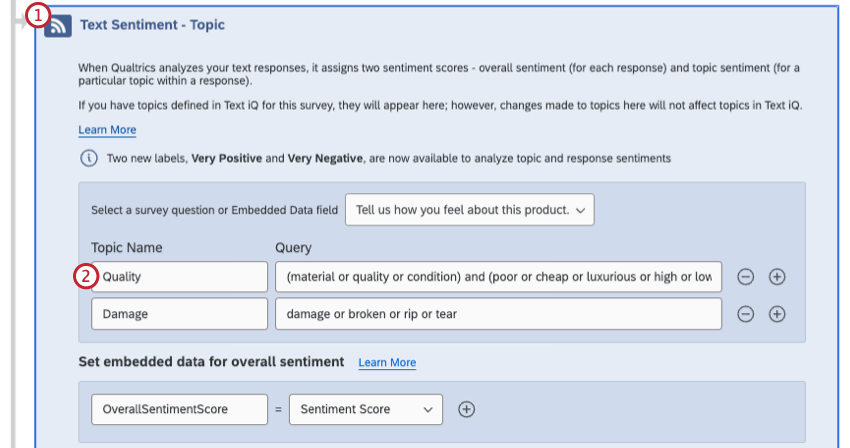
- Adicione o tópico Qualidade. Aqui, nossa consulta para esse tópico foi “(material ou qualidade ou condição) e (pobre ou barato ou luxuoso ou alto ou baixo ou ótimo ou ruim)”
- Role para baixo até o local onde você pode definir dados integrados para o tópico Qualidade.
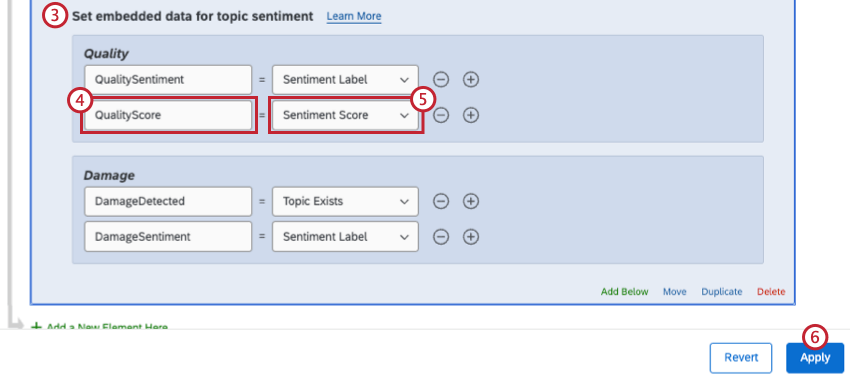
- Nomeie seu campo como QualityScore.
- Defina-o como igual ao campo Sentimento Score (Pontuação de sentimento ).
- Aplique as alterações no fluxo da pesquisa.
- Vá para a guia Fluxos de trabalho.
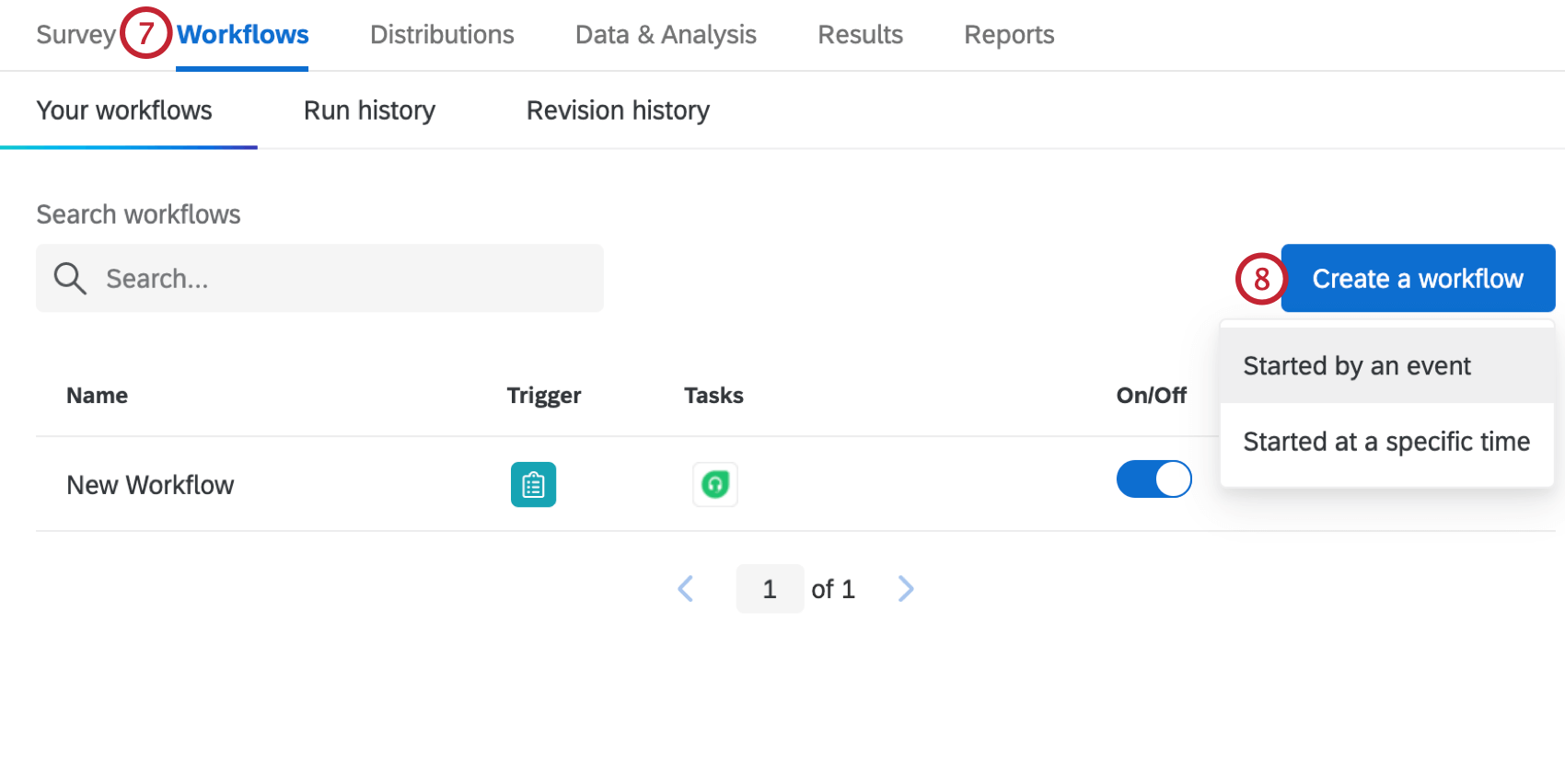
- Clique em Criar um fluxo de trabalho e , em seguida, em Iniciado por um evento para criar um novo fluxo de trabalho baseado em eventos com base nas respostas pesquisa criadas.
- Adicione uma condição com base em seus dados integrados sentimento do tópico. Neste exemplo, nós o chamamos de QualityScore.
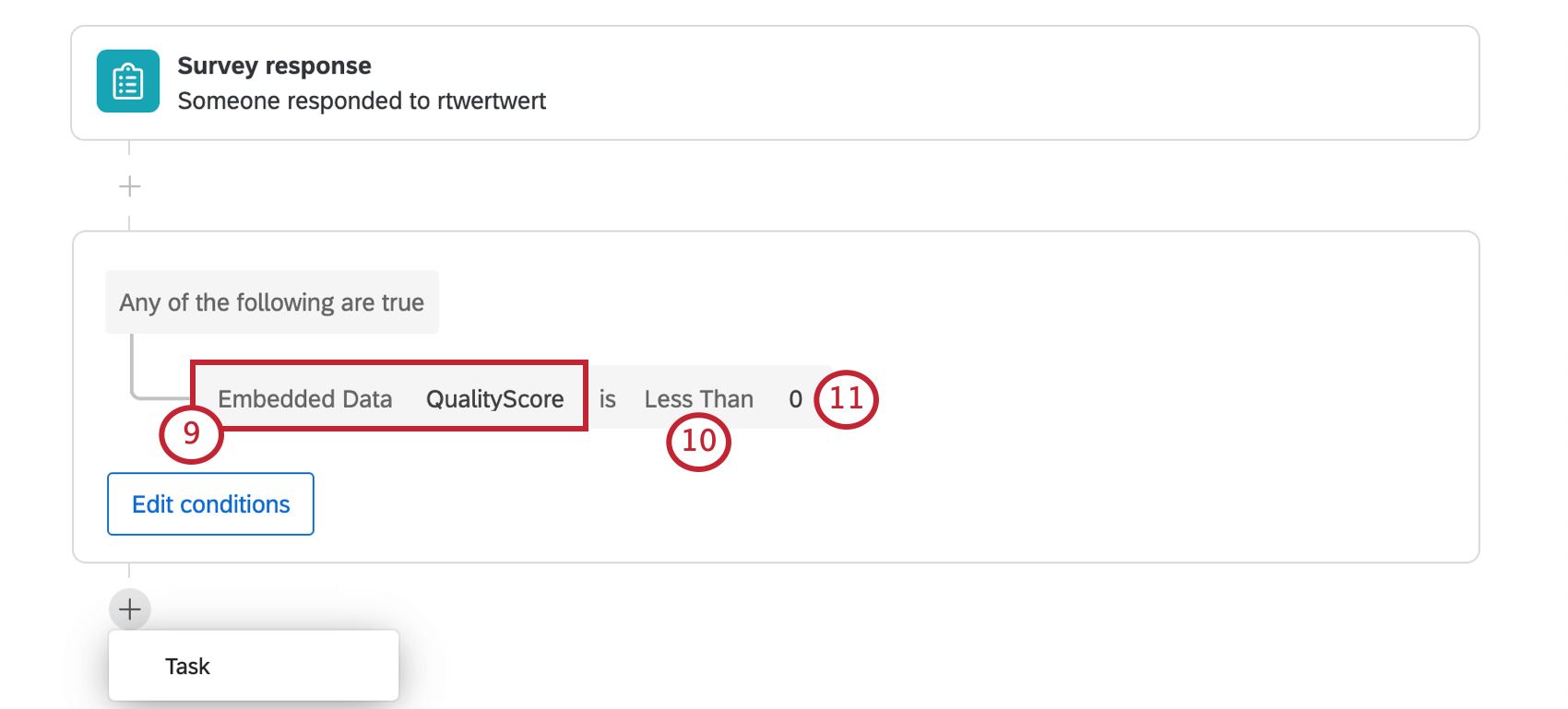
- Selecione Menos que.
- Digite um zero ( 0 ). As pontuações de Sentimento podem ter qualquer valor de -10 a +10, sendo que os valores negativos refletem sentimento negativo. Essa lógica implica que queremos enviar um e-mail para qualquer pessoa com uma pontuação de sentimento negativo.
- Adicionar uma tarefa de e-mail.
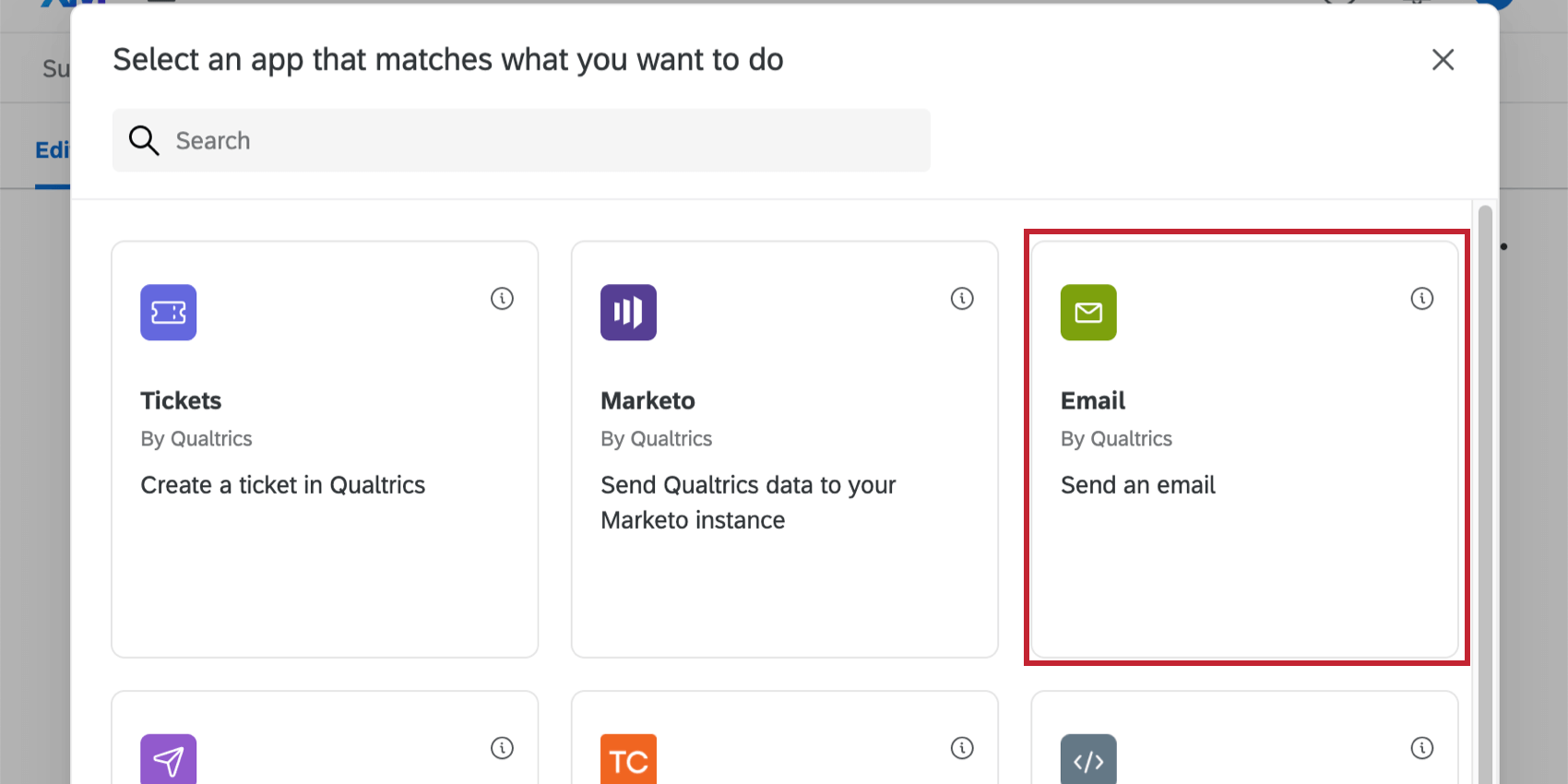
- Dependendo do fato de você ter enviado um e-mail ao cliente usando uma lista de contatos ou ter solicitado o endereço de e-mail dele em uma pergunta, use o botão de texto transportado para adicionar uma pergunta pesquisa ou um campo painel (campo contato ).
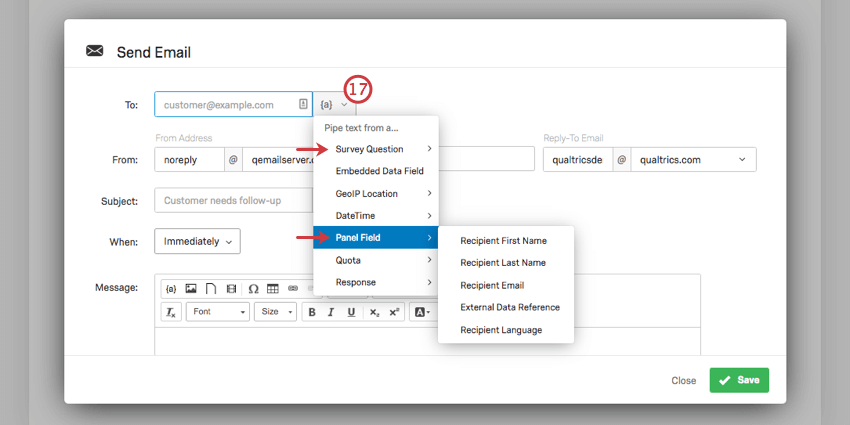
- Termine de escrever e personalizar sua tarefa de e-mail. É possível até mesmo escolher quanto tempo depois de o respondente terminar pesquisa você deseja que o e-mail seja enviado.
Tipos de Projetos que suportam esse Característica
Os fluxos pesquisa alimentados pelo Text iQ estão disponíveis apenas para clientes do Advanced Text iQ. No entanto, quando esse característica é ativado, ele pode ser usado na maioria dos tipos de projeto, inclusive:
- Projetos de pesquisa
- Engajamento
- 360
- Ciclo de vida
- Pesquisa pontual com funcionários
- Pesquisa de satisfação
- Soluções XM
- Conjuntos
- MaxDiff